الإعلانات
 هل يقدم موفر خدمة الإنترنت السرعة التي تدفع مقابلها؟ من السهل جدًا اختبار سرعة الإنترنت واسع النطاق. ومع ذلك ، هناك بعض الأشياء التي يجب وضعها في الاعتبار. أولاً ، يعد مزودو خدمة الإنترنت عادةً بسرعات "تصل إلى" ، لذا لا يمكنك توقع أداء عالي في الكل الأوقات ، هذا جزء من الصفقة. خلال أوقات حركة المرور العالية ، سيعاني ISP من الأحمال العالية ولن يكون قادرًا بالتأكيد على توفير السرعة القصوى. وبالتالي ، من الأفضل إجراء اختبارات سرعة مختلفة في نقاط زمنية مختلفة ، لمعرفة ما إذا كنت قد وصلت إلى السرعة القصوى. أيضًا ، عند تشغيل اختبار السرعة ، تأكد من عدم وجود تطبيقات أخرى تستخدم الإنترنت ، وإلا فلن تكون النتيجة دقيقة.
هل يقدم موفر خدمة الإنترنت السرعة التي تدفع مقابلها؟ من السهل جدًا اختبار سرعة الإنترنت واسع النطاق. ومع ذلك ، هناك بعض الأشياء التي يجب وضعها في الاعتبار. أولاً ، يعد مزودو خدمة الإنترنت عادةً بسرعات "تصل إلى" ، لذا لا يمكنك توقع أداء عالي في الكل الأوقات ، هذا جزء من الصفقة. خلال أوقات حركة المرور العالية ، سيعاني ISP من الأحمال العالية ولن يكون قادرًا بالتأكيد على توفير السرعة القصوى. وبالتالي ، من الأفضل إجراء اختبارات سرعة مختلفة في نقاط زمنية مختلفة ، لمعرفة ما إذا كنت قد وصلت إلى السرعة القصوى. أيضًا ، عند تشغيل اختبار السرعة ، تأكد من عدم وجود تطبيقات أخرى تستخدم الإنترنت ، وإلا فلن تكون النتيجة دقيقة.
Speedtest.net مكان جيد لاختبار سرعة الإنترنت لديك. تعمل من خلال خوادم في جميع أنحاء العالم ، حتى تتمكن من الاتصال بخادم قريب منك ، مما يزيد من دقة نتيجتك.
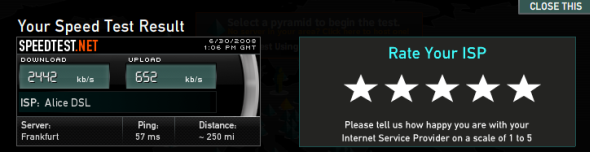
كما قد تدرك ، لا تعتمد سرعة الإنترنت لديك على مزود خدمة الإنترنت فحسب ، بل تعتمد أيضًا على الأجهزة والبرامج المستخدمة في نهاية الخط. إذا كنت تستخدم الأجهزة التي يوفرها موفر خدمة الإنترنت ، فلا ينبغي أن تكون هناك مشكلة. غالبًا ما يكمن اختناق السرعة في جهاز الكمبيوتر المتصل.
هنا بعض النصائح لزيادة سرعة اتصالك بالإنترنت

(1) توصيل المنفذ
قد يبدو هذا واضحًا ، ولكن يجب عليك الاتصال بالإنترنت من خلال منفذ إيثرنت ، بدلاً من منفذ تسلسلي أو متوازي أو منفذ USB. إذا لم يكن ethernet خيارًا ، فقد يكون من المستحسن تحديث جهازك.
(2) ذاكرة وصول عشوائي كافية
تأكد من أن ذاكرة النظام الخاصة بك يمكنها التعامل مع الحمل! إذا كنت ترغب في التصفح السريع ، فستحتاج إلى إغلاق التطبيقات الأخرى في حالة تجاوز ذاكرة الوصول العشوائي الخاصة بك.
(3) متصفح سريع
تعد المتصفحات المستندة إلى Mozilla بشكل عام من بين أسرع المتصفحات ، بينما لا تزال مريحة في الاستخدام. أيًا كان المتصفح مفتوح المصدر الذي تختاره ، تأكد من عدم تحميله بالإضافات أو الإضافات ، فهذه ستبطئ متصفحك بشكل كبير. من ناحية أخرى ، إذا لم تكن السرعة وذاكرة الوصول العشوائي مشكلة ، فابحث عن الرفاهية!
أيضا هناك عدد من التعديلات والإضافات لزيادة سرعة متصفحك.
(4) زيادة السرعة في Windows XP Pro
يحتفظ Windows XP Professional بـ 20٪ من النطاق الترددي لخدماتك مثل التحديثات أو فحوصات برامج التجسس. إذا كنت ترغب في استغلال هذا الاحتياطي ، فقم بما يلي:
1. انقر [Windows] + [R] واكتب gpedit.msc في نافذة التشغيل.
2. تحت تكوين الكمبيوتر التوسع في قوالب إدارية.
3. انتقل إلى الشبكة وانقر فوق جدولة حزم QoS التبويب.
4. انقر نقرًا مزدوجًا فوق الحد من عرض النطاق الترددي الاحتياطي و ممكن عليه.
5. أخيرا تغيير حد عرض النطاق الترددي إلى 0٪ وانقر تطبيق.
6. أعد تشغيل جهاز الكمبيوتر واستمتع.
(5) أدوات القرص
هناك عدد من البرامج التي تعد بزيادة سرعة الإنترنت لديك. قد يعملون ، قد لا يعملون. تطبق جميعها عددًا من التغييرات لتحسين إعدادات الشبكة. يعتمد ما إذا كانوا سيحسنون سرعة الإنترنت حقًا أو سيعملون بشكل أفضل بالنسبة لك إلى حد كبير على نظامك ، وبالتالي من الصعب التوصية بتطبيق.
لمزيد من القراءة ، سوف أحيلك إلى مجموعة من المقالات الموجودة على About.com. أبدا ب القرص DSL والكابلات سرعة النطاق العريض والعمل في طريقك من خلال الروابط في الأسفل.
ما هي الأدوات والتعديلات الأفضل بالنسبة لك؟
تينا تكتب عن تكنولوجيا المستهلك لأكثر من عقد من الزمان. حاصلة على دكتوراه في العلوم الطبيعية ودبلوم من ألمانيا وماجستير من السويد. ساعدتها خلفيتها التحليلية على التفوق كصحافية تكنولوجية في MakeUseOf ، حيث تدير الآن عمليات البحث عن الكلمات الرئيسية والعمليات.